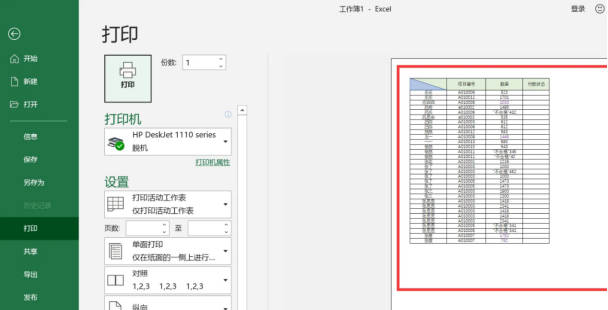在Excel表格中设置图片不被打印,需要先将图片选中,点击鼠标右键,找到大小和属性这一选项,进入这一选项的设置页面,找到设置图片格式的窗,在弹出的众多选项当中找到打印对象这一选项,这一选项前方已经打上了,对勾进行了,选中直接再点击一下就能够取消取消勾选,之前所选中的图标就不会被打印出来。
所需要使用的工具:机械革命s3Pro,Windows 11,Excel 20212108。
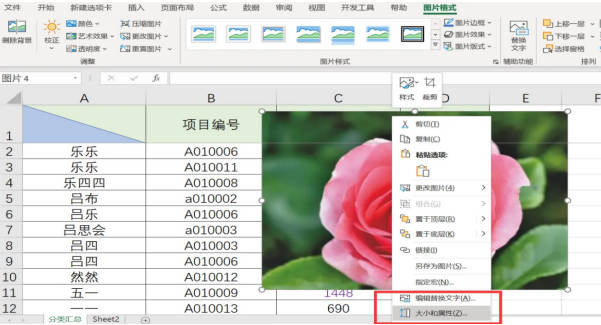
在Excel表格中将图片设置成不被打印的操作方法步骤:
1. 将需要编辑设置的Excel表格打开,完成内容的输入和设置。在进行Excel表格打印之前。先将不想打印的这张图片选中。
2. 点击鼠标的右键,就会出现有关图片设置的弹出页面,里面会有众多不同的选项,移动鼠标到整个弹出页面的最下方,找到大小和属性这一选项使用鼠标单击确定。
3. 点击大小和属性这一按钮之后,就会弹出相应的设置页面,最右侧有设置图片格式窗口。设置图片格式窗口下方专门有属性这一选项,属性下方给用户提供了多种有关图片属性的相关设置选项。
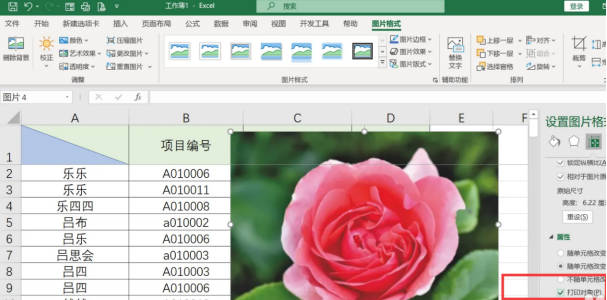
4. 移动鼠标在属性下方的选项中找到打印对象这一选项,如果在打印时打印图片,这一选项就是被勾选出来的,前方的方块里有一个对勾。使用鼠标单击一下这个对勾,把这个对勾取消掉。这样就意味着所选中的这张图片已经不属于打印的范围,不是打印的对象。
5. 在文件选项中找到打印预览这一选项,进入打印预览的界面,观看一下设置的效,就可以发现表格中的图片在进行打印预览时是不会出来的,也就是说成功的设置成了在打印时不打印这张图片。直接点击打印按钮即可完成Excel表格的打印,在打印时不会打印出图片。